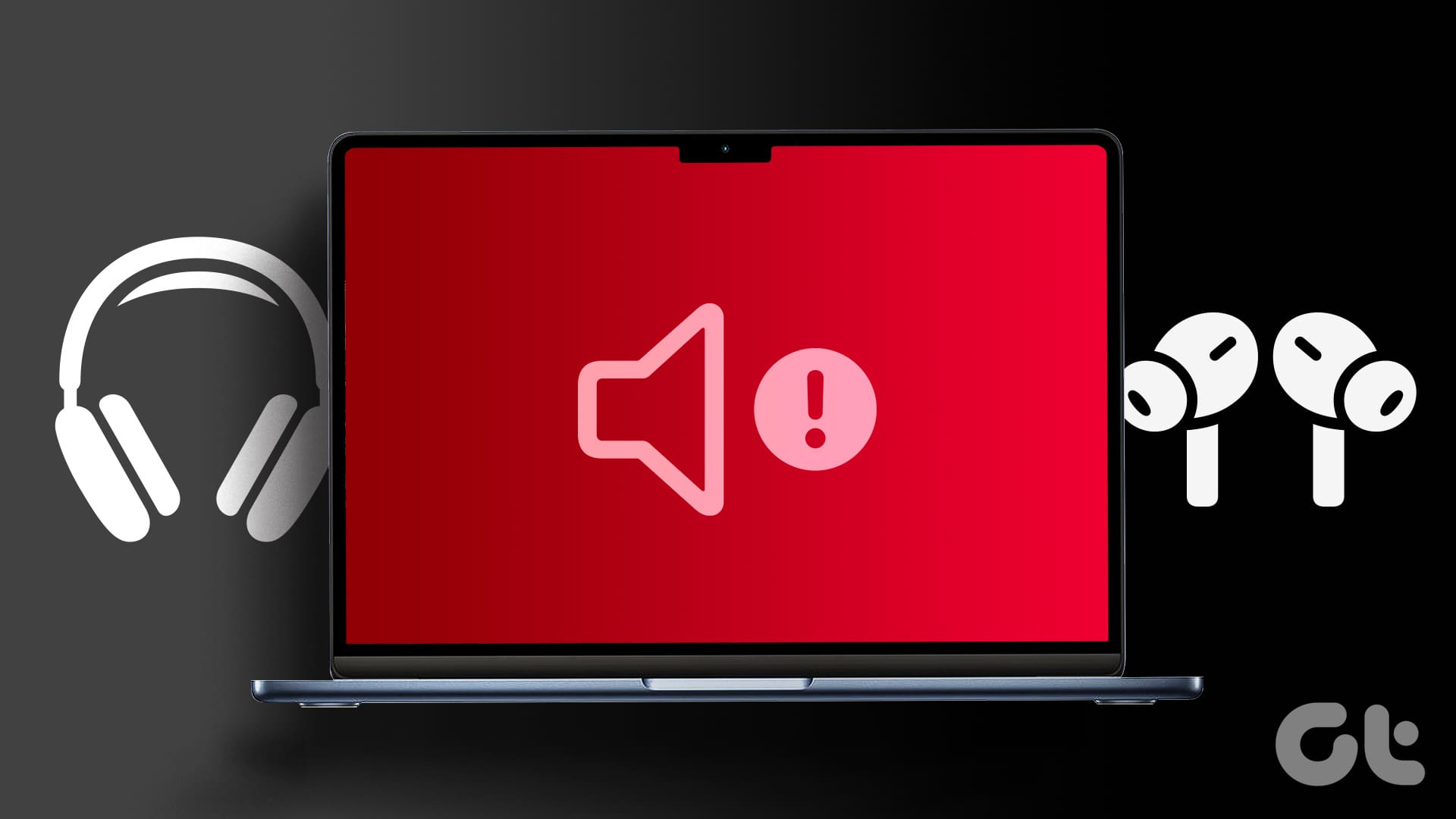Guida completa per risolvere problemi audio con dispositivi Bluetooth su Mac
Negli ultimi anni, i dispositivi audio Bluetooth come cuffie, auricolari e altoparlanti sono diventati strumenti essenziali nelle nostre vite quotidiane. Tuttavia, durante l’uso, potrebbero emergere diversi problemi, in particolare su un sistema macOS. In questa guida, esamineremo alcune delle soluzioni più efficaci per risolvere i problemi audio Bluetooth su Mac.
Suggerimenti Rapidi
- Compatibilità: Questi suggerimenti sono applicabili a tutti i dispositivi audio abilitati Bluetooth, inclusi auricolari, cuffie e altoparlanti.
- Regolazione del Volume: È consigliato regolare il volume di ciascun dispositivo audio in modo individuale come primo passo per la risoluzione dei problemi.
- Output Audio Predefinito: È fondamentale verificare e modificare l’uscita audio predefinita secondo le proprie necessità.
Correzione 1: Regolazione del Volume dei Dispositivi Bluetooth Individuali
Un aspetto importante nella gestione dei dispositivi Bluetooth è la possibilità di regolare il volume di ogni coppia di cuffie o altoparlanti. Sebbene non sia possibile aumentare il volume direttamente dalla tastiera di un Mac, è possibile modificarlo attraverso il Centro di Controllo. Ecco come procedere:
Passo 1: Cliccare sull’icona del Centro di Controllo presente nella barra dei menu.
Passo 2: Selezionare uno dei due dispositivi audio Bluetooth e regolare il volume per quella coppia. Potete ripetere questo processo per l’altra coppia di cuffie.
Le modifiche apportate al volume di ciascuna coppia si rifletteranno immediatamente.
Correzione 2: Creare un Dispositivo Multi-Uscita Utilizzando Audio MIDI Setup
macOS dispone di un’app preinstallata, Audio MIDI Setup, che consente di creare un dispositivo multi-uscita. Questa funzionalità permette di trasmettere audio a due coppie di cuffie Bluetooth simultaneamente. Procediamo con i passaggi da seguire:
Passo 1: Premere CMD + F per cercare Audio MIDI Setup e aprire l’app.
Passo 2: Cliccare sul + in basso a sinistra della finestra.
Passo 3: Selezionare Crea Dispositivo Multi-Uscita.
Passo 4: Nella finestra del Dispositivo Multi-Uscita, assicurarsi che entrambi i dispositivi Bluetooth siano selezionati.
Passo 5: Scegliere il Dispositivo Primario e attivare Correzione di Deriva.
A questo punto, l’audio dovrebbe essere riprodotto su entrambi i dispositivi Bluetooth contemporaneamente, permettendo di ascoltare l’audio da entrambi i dispositivi o di utilizzare solo uno di essi.
Correzione 3: Impostare l’Uscita Audio Predefinita Corretta
Per garantire un’esperienza audio ideale, è vitale impostare il dispositivo audio Bluetooth corretto come uscita predefinita. Di seguito i passaggi da seguire:
Passo 1: Aprire il Centro di Controllo dal menu di macOS.
Passo 2: Cliccare su Suono e scegliere uno dei vostri dispositivi audio Bluetooth come uscita predefinita.
Passo 3: Selezionare il Dispositivo Multi-Uscita se si desidera che audio venga diffuso su entrambi i dispositivi.
Dopo aver completato questi passaggi, l’audio inizierà a essere riprodotto attraverso i dispositivi selezionati.
FAQs
Le Soluzioni Funzionano Anche per Altoparlanti Bluetooth?
Assolutamente sì, queste soluzioni possono essere utilizzate con qualsiasi dispositivo audio Bluetooth, inclusi gli altoparlanti.
Cosa Fare Se il Mio Dispositivo Audio Bluetooth Non Viene Riconosciuto nell’App Audio MIDI Setup?
In alcuni casi può essere necessario indossare le cuffie o gli auricolari affinché vengano riconosciuti dall’app, specialmente se si utilizzano dispositivi Apple come gli AirPods che sono dotati di tecnologia di rilevamento in-ear.
Posso Utilizzare la Cancellazione del Rumore con gli AirPods Pro Quando Uso il Dispositivo Multi-Uscita?
Sì, il modo di cancellazione del rumore selezionato prima di creare il dispositivo multi-uscita rimarrà attivo durante l’utilizzo.
Conclusione
La risoluzione dei problemi audio su Mac quando si utilizzano dispositivi Bluetooth non deve essere complicata. Seguendo i suggerimenti sopra elencati, è possibile migliorare significativamente l’esperienza di ascolto. Ricordiamo sempre di monitorare le impostazioni audio e di personalizzare ogni dispositivo secondo le proprie preferenze individuali. Con queste indicazioni, possiamo assicurarci che il nostro Mac funzioni perfettamente con tutti i dispositivi audio Bluetooth.
Marco Stella, è un Blogger Freelance, autore su Maidirelink.it, amante del web e di tutto ciò che lo circonda. Nella vita, è un fotografo ed in rete scrive soprattutto guide e tutorial sul mondo Pc windows, Smartphone, Giochi e curiosità dal web.